Word怎么打拼音
我们平时看到一个文件,有些字上面都会带有拼音,这是作者为了让别人懂的这个字怎么读,但是很多朋友是觉得很好奇的,Word怎么打拼音呢?不要着急,下面跟着小编一探究竟吧!
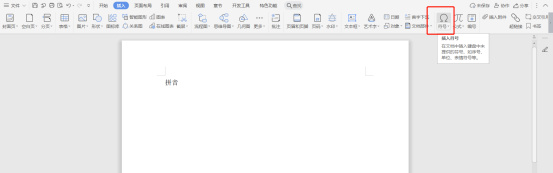
Word怎么打拼音呢?
我们平时看到一个文件,有些字上面都会带有拼音,这是作者为了让别人懂的这个字怎么读,但是很多朋友是觉得很好奇的,Word怎么打拼音呢?不要着急,下面跟着小编一探究竟吧!
1、首先还是在顶部的工具栏中点击插入,在下方的工具栏中我们选择符号的按钮,具体操作,如下图所示:
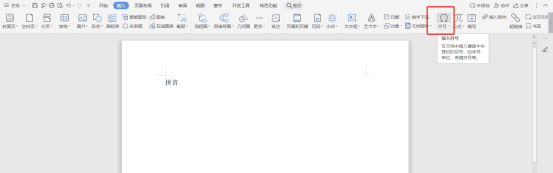
2、点击符号按钮,在下拉列表中,我们在左侧选择语文,如下图所示:
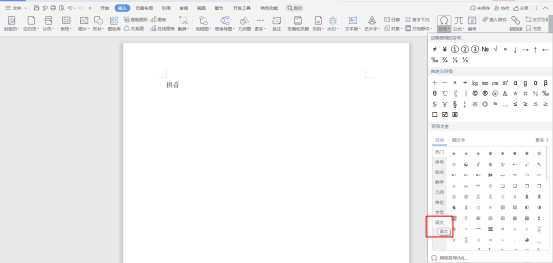
3、点击语文之后,我们可以滑动滚轮,就会发现有很多标着声调的拼音,具体如下图所示:
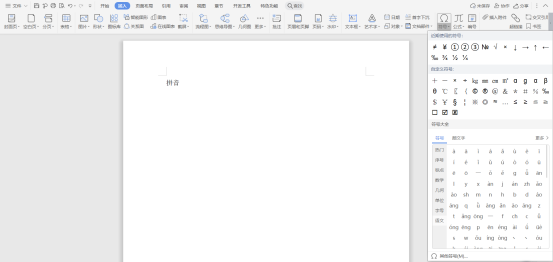
4、然后我们就可以像语文课本中那样,打出带有声调的拼音啦,如下图所示:
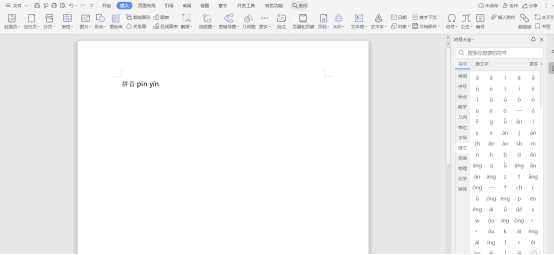
小编认为Word在现在大家的工作和学习中发挥着越来越重要的作用,甚至有些时候我们找工作也可以看到岗位需求上招聘者会直接标记:熟练Word等办公软件的优先录用,可见熟悉掌握办公软件是多么重要。其实Word还有很多隐藏的功能和便捷的使用小技巧,希望同学们能主动去发掘它们,更好的掌握Word技能,为我们工作和学习助力。
相信大家看了以上的步骤也就明白了Word怎么打拼音,小编认为给Word文字打拼音是Word很神奇的一个功能了,本文能够帮助解决大家的疑惑,尤其是帮助小学语文老师等群体解决课件问题。
本篇文章使用以下硬件型号:联想小新Air15;系统版本:win10;软件版本:wps2019。
Word怎么打拼音?
硬件型号:联想小新Air15
系统版本:win10
软件版本:Word 2019
Word作为职场一族的必备办公软件,有着很多实用的功能,可以编辑文字图形、图像、声音、动画,还可以插入其他软件制作的信息等。可以说Word的使用能够满足用户的各种文档处理要求。那么,今天小编将要介绍的就是Word怎么打拼音,对这个问题还不了解的小伙伴可以来学习一下哦。
一、利用输入法的软键盘
1.打开Word文档,把输入法切换到QQ拼音输入法。在输入法上“右击”或者在悬浮头像上“右击”,选择“软键盘”—“拼音”,弹出拼音键盘。
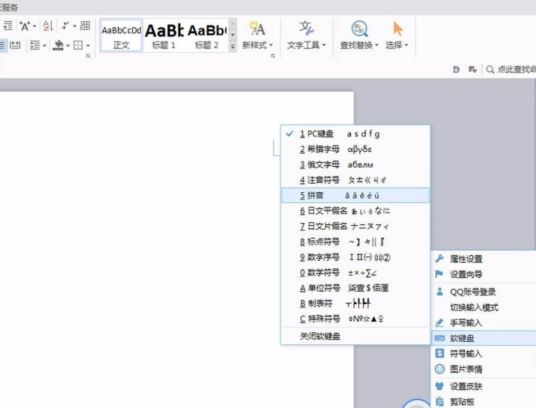
2.把有音调的字母不管用不用都打出来,需要的时候直接复制就可以了,不要一次次打开软键盘。
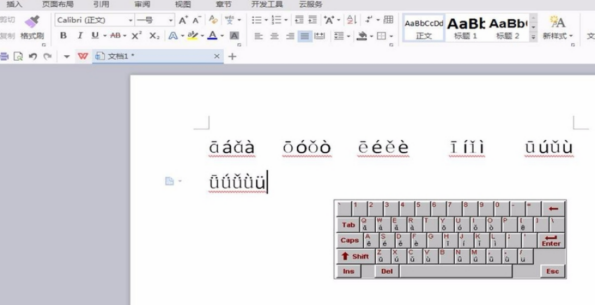
二、用Word文档自带的拼音工具
1.输入要注音的文字。比如“美丽的家园”,一定要选中需要注写拼音的文字,找到并单击“拼音指南”工具。
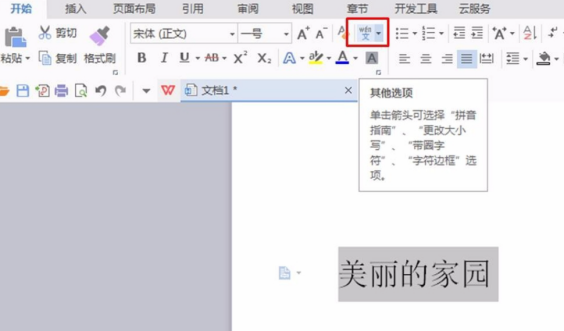
2.在弹出的对话框中设置是否组合、对齐方式、字体、字号等,单击“确定”。
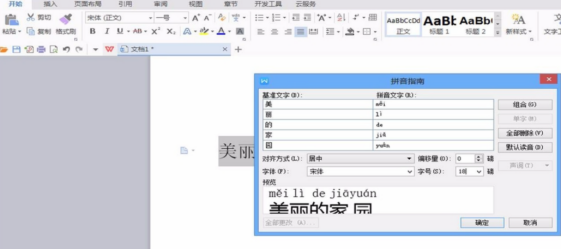
3.我们看到文字上已经有拼音了。
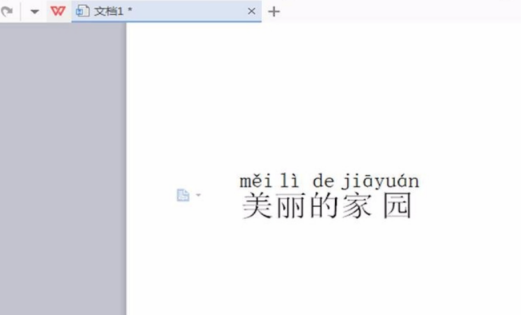
那么以上内容就是Word怎么打拼音的方法了,是不是很简单呢?作为过来人,小编希望小伙伴们要认真地把Word学好,遇到问题也不要气馁哦,只要找到合适方法就可以解决。


